iOS 11에는 주요 새 기능이 없습니다. 약간의 개선과 보통의 개선이 있지만 특별히 주목할 만한 것은 없습니다. 이전 iPhone 또는 iPad 모델을 사용 중이라면 다음 iOS 버전이 의미가 없을 가능성이 더 큽니다. 즉, 사소한 개선은 깔끔합니다. 이러한 개선 사항 중 하나를 사용하면 iOS 11의 카메라 앱에서 QR 코드를 스캔할 수 있습니다. 사소한 기능이며 iOS 사용자가 이 기능에 대해 정확히 굶주린 것은 아니지만 기본 옵션이 있는 것이 좋습니다. iOS 11의 또 다른 사소한 개선 사항은 이제 여러 앱 아이콘을 한 번에 이동할 수 있다는 것입니다.
iOS에서 앱 아이콘을 옮기는 것은 결코 어렵지 않았습니다. 너무 쉬워서 어린아이도 알아들을 수 있었지만 조금 지루했습니다. 홈 화면의 아이콘을 재구성하려면 아이콘을 하나씩 이동해야 했습니다. iOS 11에서는 이제 번들로 이동할 수 있습니다. 작성 당시 iOS 11은 베타 버전입니다. 안정적인 버전은 2017년 9월/10월에 도착할 예정입니다.
아이콘을 이동하려는 홈 화면 페이지로 이동합니다. 아이콘을 길게 누르고 흔들리기 시작할 때까지 기다립니다. 현재 위치에서 하나의 아이콘을 드래그하지만 놓지 마십시오. 손가락으로 하나의 아이콘을 누른 상태에서 흔들리는 아이콘 중 다른 하나를 탭합니다. 누르고 있던 아이콘에 추가됩니다. 보유하고 있는 앱의 수를 나타내는 숫자 배지가 있는 종류의 번들을 갖게 됩니다.
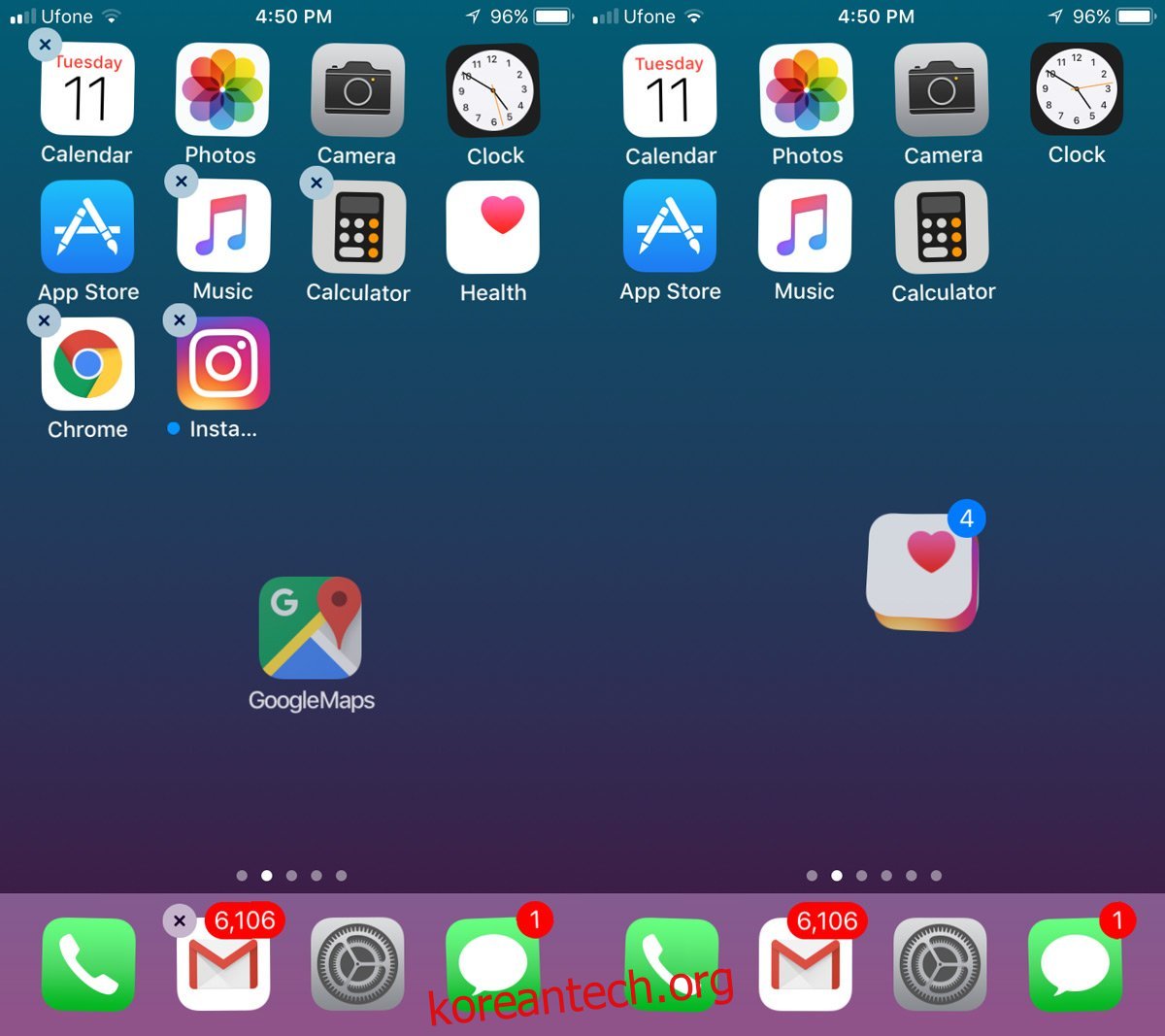
이 번들을 모든 화면으로 이동할 수 있습니다. 그것을 놓으면 앱이 그리드에 맞춰집니다.
이러한 앱을 출시할 때 홈 화면에서 새 위치를 어떻게 선택했는지는 확실하지 않습니다. 알파벳 순서로 물리지 않고 선택한 순서대로 물리지 않습니다. 이것은 무작위로 보이지만 이것이 iOS라는 점을 감안할 때 그럴 가능성은 거의 없습니다. 번들에 마지막으로 추가한 앱 아이콘이 먼저 추가된 아이콘이고 두 번째로 마지막에 추가한 앱 아이콘인 것 같습니다.
번들을 폴더로 끌어다 놓을 수 있지만 폴더가 포함된 번들을 생성할 수는 없습니다. 단일 앱 아이콘을 이동하여 시작하든 앱 폴더를 이동하여 시작하든 상관 없습니다. 번들에 두 번째 폴더를 추가할 수 없습니다. iOS 11에서는 한 번에 여러 앱 아이콘만 이동할 수 있으며 여러 폴더나 폴더 및 앱 아이콘은 이동할 수 없습니다.
